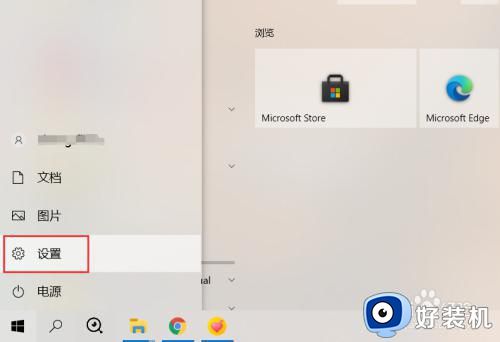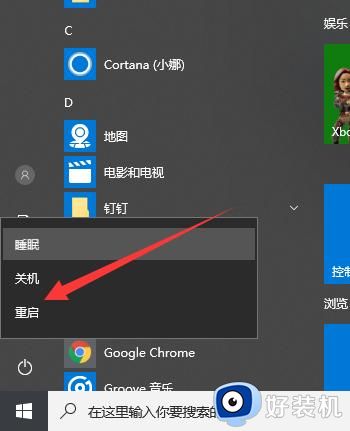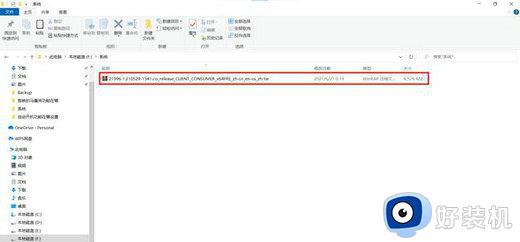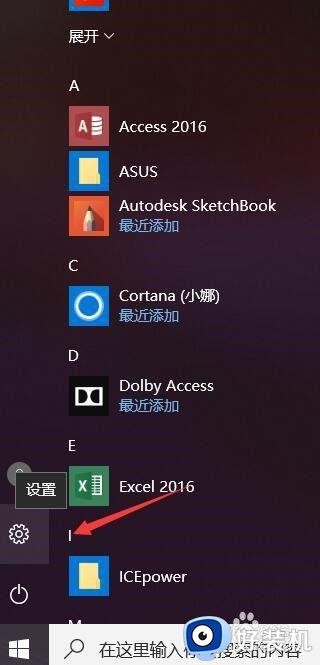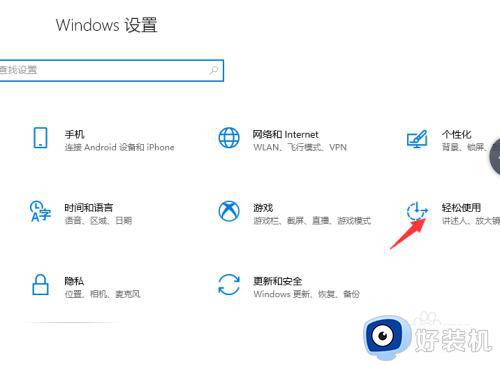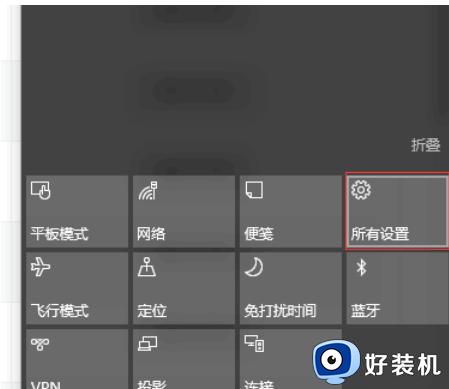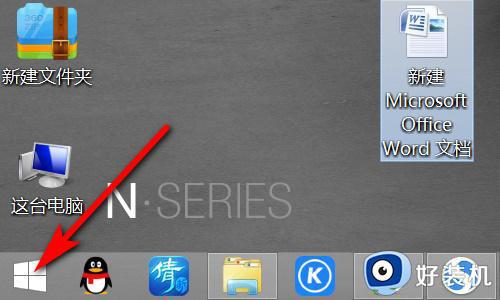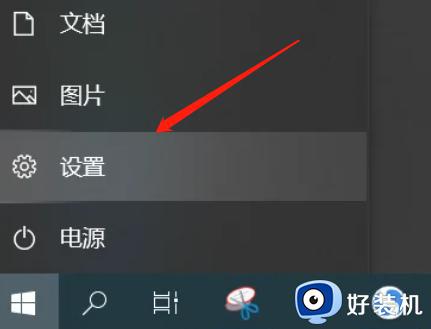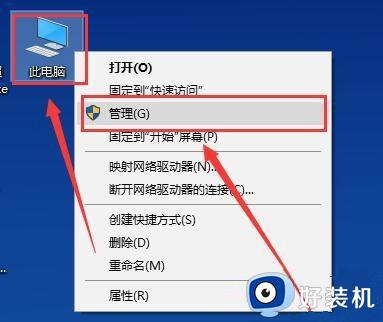笔记本电脑w10系统里的模拟键盘在哪找
时间:2023-02-23 10:27:42作者:xinxin
许多用户由于不习惯使用笔记本win10电脑中自带的键盘设备,因此常常会选择外接键盘来进行操作,当然有时候也会遇到win10笔记本电脑中的键盘失灵的情况,这时可以通过系统自带的虚拟键盘来输入,可是笔记本电脑w10系统里的模拟键盘在哪找呢?下面小编就来教大家操作方法。
具体方法:
1、点击桌面左下角的“开始菜单”图标,在弹出的界面中点击“设置”图标,选择“个性化”进入。
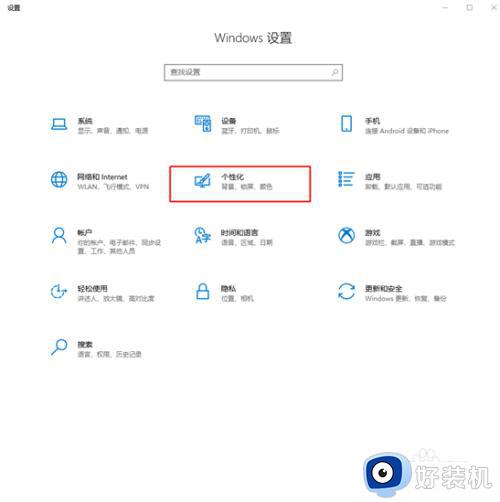
2、在左侧找到并点击“任务栏”,右侧对应的位置选择“打开或关闭系统图标”。
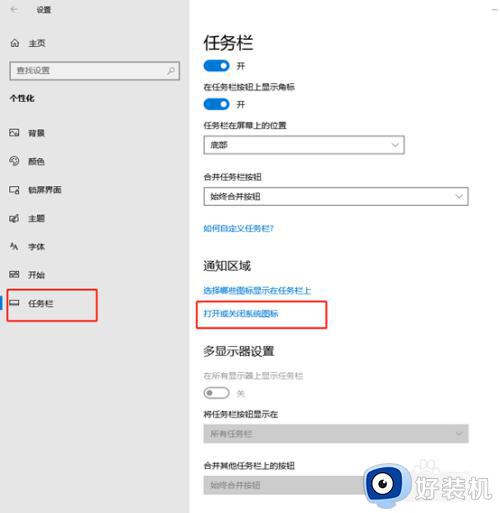
3、在弹出的界面中将“触摸键盘”的按钮改为“开”。
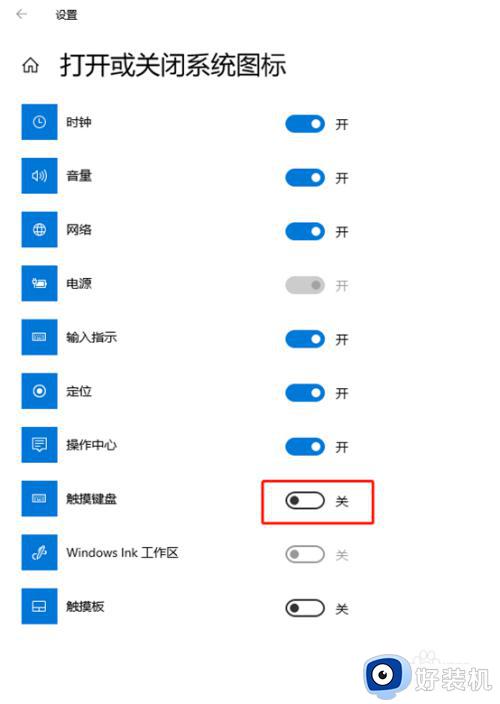
4、此时就可以看到任务栏右下角处出现了“触摸键盘”的图标,双击就可以打开虚拟键盘进行应用。
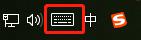
以上就是小编告诉大家的笔记本电脑w10系统里的模拟键盘打开操作方法了,有需要的用户就可以根据小编的步骤进行操作了,希望能够对大家有所帮助。